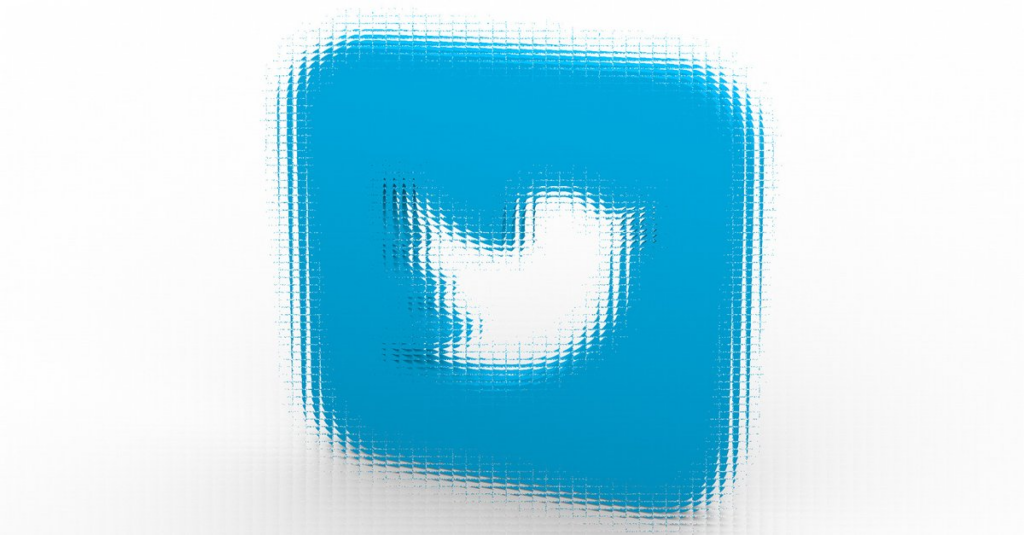Masz dość nękania, niewykwalifikowanych postów, czy uważasz, że to marnowanie czasu, czy też przeraża cię zakup Elona Muska? Następnie możesz usunąć swoje konto na Twitterze. Tutaj dowiesz się, jak to zrobić w przeglądarce lub aplikacji i na co koniecznie musisz zwrócić uwagę.
Wersja: Internet
Języki niemiecki
Zanim Twitter usunie Twoje konto, zostanie ono najpierw dezaktywowane. Mamy oczywiście nadzieję, że osłabniesz i wrócisz. Masz na to 30 dni, zanim Twoje konto na Twitterze zostanie faktycznie usunięte.
Czy kiedykolwiek zastanawiałeś się, jak uzyskać „wysoce oficjalny niebieski haczyk” na Twitterze? Cóż tak:
Usuń konto Twitter w przeglądarce
Źródło obrazu: GIGA / zrzut ekranu
Możesz usunąć swoje konto na Twitterze w przeglądarce i potrzebujesz tylko nazwy użytkownika i hasła – działa to również na telefonach komórkowych.
Rozpoczyna Przeglądarkaona dzwoni Strona internetowa twitter.com w górę i kliknij “Zarejestrować„.Teraz dajesz swoje kwalifikacje a. Jesteś wtedy na swojej osobistej stronie głównej na Twitterze. Kliknij teraz pozostawiony w menu głównym w punkcie menu “Więcej„.Menu się zmienia. Teraz kliknij „Ustawienia i wsparcie‘, następnie do ‘Ustawienia i prywatność“. Następnie kliknij po prawej stronie na dole na “Dezaktywuj swoje konto“.Teraz na “Dezaktywowaćkliknij to Wprowadź hasło, kliknij ponownie Wyłącz i rozpoczyna się 30-dniowy okres oczekiwania przed trwałym usunięciem konta na Twitterze.
Następnie możesz zalogować się za pomocą swoich danych dostępowych i ponownie aktywować swoje konto. Po tym nie będzie już działać, a Twoje konto zostanie trwale usunięte.
Usuń konto Twitter w aplikacji
Oczywiście w aplikacji znajdziesz również link, za pomocą którego możesz usunąć swoje konto na Twitterze. Oto jak to zrobić:
Uruchom aplikację Twitter i jeśli nie jesteś jeszcze zalogowany, zaloguj się.Dotknij u góry z lewej na Twoim zdjęcie profilowedo tego menu aby otworzyć. W dolnym obszarze znajdziesz pozycję menu “Ustawienia i wsparcie” oraz w kolejnym menu “Ustawienia i prywatność– dotknij go, teraz menu się zmieni. W następnym oknie dotknij „Twoje konto„.Potem przewija się w dół. Tam znajdziesz link “Dezaktywuj swoje konto” – dotknij go. Teraz pojawi się tekst wyjaśnienia i opcja “Dezaktywować“. Jeśli go dotkniesz, musisz podjąć decyzję poprzez Wprowadź hasło potwierdź i Ponownie dotknij opcji „Wyłącz”przed rozpoczęciem usuwania konta.
Twitter: Usuń konto – musisz na to zwrócić uwagę
Wspomniany powyżej tekst wyjaśnienia z Twittera nie jest w tym kontekście aż tak nieciekawy. Oczywiście chcą cię odwieść od opuszczenia Twittera, ale niektóre z wymienionych tam rzeczy są szczególnie interesujące, jeśli utworzysz nowe konto na Twitterze.
Jeśli poprzednio używana nazwa użytkownika lub adres e-mail ma być używany do nowego konta, musisz go zmienić na nadal aktywnym koncie! Aby przyjąć nazwę, musisz najpierw zmienić nazwę Twittera. Następnie możesz usunąć konto i założyć nowe konto ze starą nazwą. To samo dotyczy adresu e-mail.Nazwę użytkownika Twittera możesz zmienić w ustawieniach.Przed usunięciem konta warto pobrać zebrane dane z Twittera, aby móc ponownie korzystać z przesłanych zdjęć i filmów .
Należy również pamiętać, że po przerwie w dezaktywacji może upłynąć kilka tygodni, zanim wyszukiwarki zauważą, że Twoje konto na Twitterze zostało usunięte. Do tego czasu linki do Twojego konta i tweety mogą nadal istnieć.
GIGA poleca
Więcej ciekawych artykułów
Jak często korzystasz z różnych sieci społecznościowych?
Nie chcesz przegapić nowych wiadomości o technologii, grach i popkulturze? Brak aktualnych testów i poradników? Śledź nas na Facebooku lub Twitterze.